Vous voyez toujours une erreur”Une erreur s’est produite lors de la génération d’une réponse”sur ChatGPT ?
ChatGPT prend d’assaut le monde en raison de ce qu’il peut faire et fournir.
Cependant, le chatbot n’est toujours pas aussi stable et les utilisateurs peuvent rencontrer des erreurs telles que l’invite”Une erreur s’est produite lors de la génération d’une réponse”.
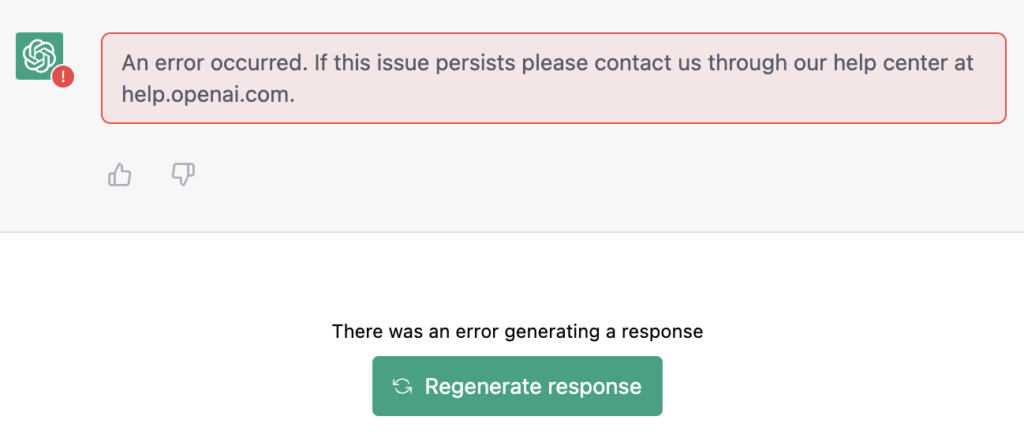
Lorsque cette erreur se produit, ChatGPT ne répond pas à votre requête. Cela peut être frustrant, surtout si vous comptez sur le bot alimenté par l’IA pour vos tâches quotidiennes.
Cette erreur sur ChatGPT est généralement due au volume d’utilisateurs sur la plateforme en même temps.
Cependant, l’erreur peut également être due à des connexions réseau lentes, à des problèmes liés au serveur ou à des données corrompues.
Dans ce guide, nous vous montrerons comment corriger l’erreur”Une erreur s’est produite lors de la génération d’une réponse”sur ChatGPT.
Allons-y !
1. Actualisez votre navigateur.
Lorsque vous rencontrez des messages d’erreur sur ChatGPT, la première chose à faire est d’actualiser votre navigateur. Cela devrait rétablir votre connexion avec les serveurs d’OpenAI et l’erreur devrait être résolue.
Appuyez sur F5 sur votre clavier pour actualiser votre navigateur, ou cliquez sur le bouton Actualiser dans le coin supérieur droit de la fenêtre à côté de la zone URL.
2. Vérifiez les serveurs ChatGPT.
Comme mentionné, l’erreur”Une erreur s’est produite lors de la génération d’une réponse”sur ChatGPT est généralement causée par le fait que les serveurs sont submergés par le nombre d’utilisateurs utilisant la plate-forme. En conséquence, les serveurs peuvent tomber de temps en temps.
Pour vérifier s’il y a des problèmes avec les serveurs d’OpenAI, visitez leur page d’état dédiée et voyez si le serveur est hors ligne.
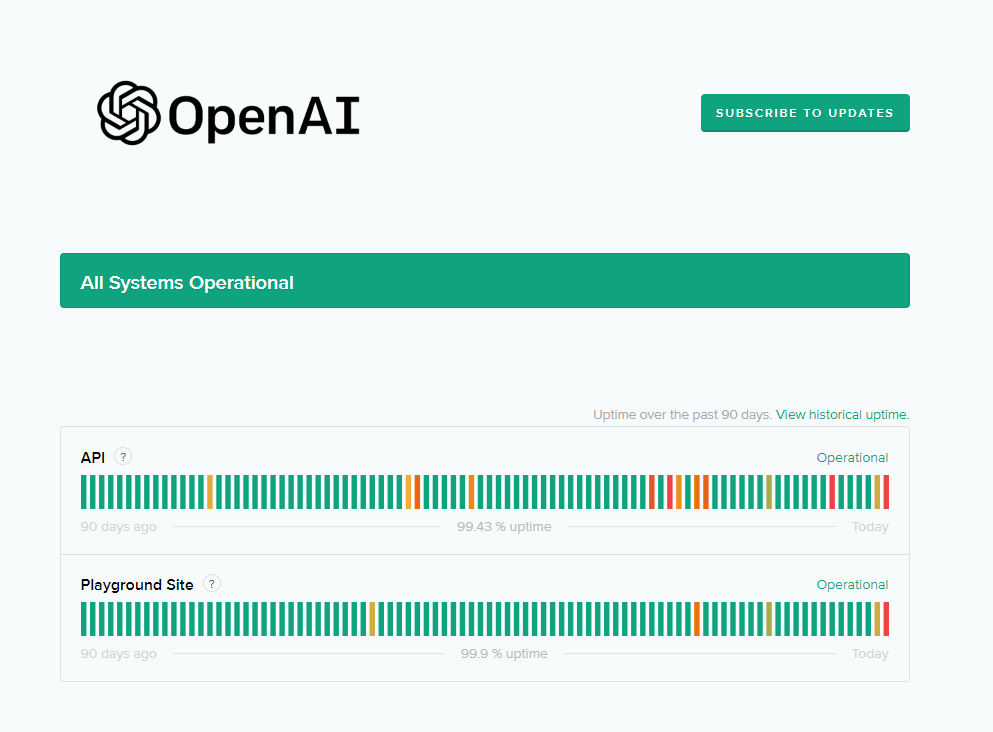
Malheureusement, les erreurs liées au serveur ne peuvent être résolues que de leur côté. Si les serveurs sont en panne, la meilleure chose à faire est d’attendre.
D’un autre côté, vous pouvez passer à la solution suivante s’il n’y a rien de mal avec les serveurs.
3. Redémarrez votre ordinateur.
Vous pouvez également essayer de redémarrer votre ordinateur si vous rencontrez des messages d’erreur lors de l’utilisation de ChatGPT. Cela devrait recharger les ressources de votre système et résoudre les erreurs temporaires qui auraient pu se produire pendant l’utilisation.
Consultez les étapes ci-dessous pour redémarrer votre PC :
Appuyez sur la touche Windows de votre clavier. Après cela, cliquez sur l’onglet Options d’alimentation. Enfin, choisissez Redémarrer. 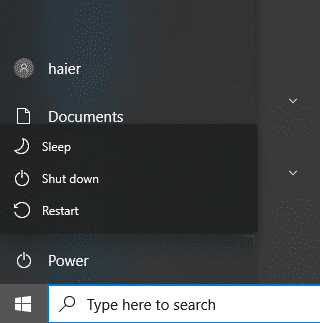
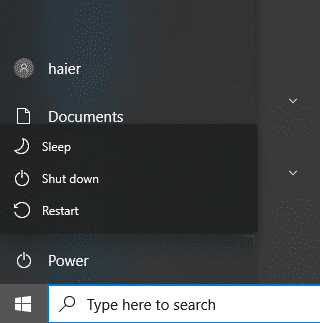
Une fois terminé, retournez sur ChatGPT et voyez si vous allez toujours rencontrer le message d’erreur.
4. Vérifiez votre connexion réseau.
Comme ChatGPT est une plate-forme en ligne, vous aurez besoin d’une connexion Internet stable pour profiter de ses services. Si vous rencontrez des problèmes lors de l’utilisation du chatbot, cela peut indiquer un problème avec votre réseau ou votre fournisseur de services.
Pour le confirmer, effectuez un test à l’aide de Fast.com pour mesurer la bande passante de téléchargement et de téléchargement de votre réseau.
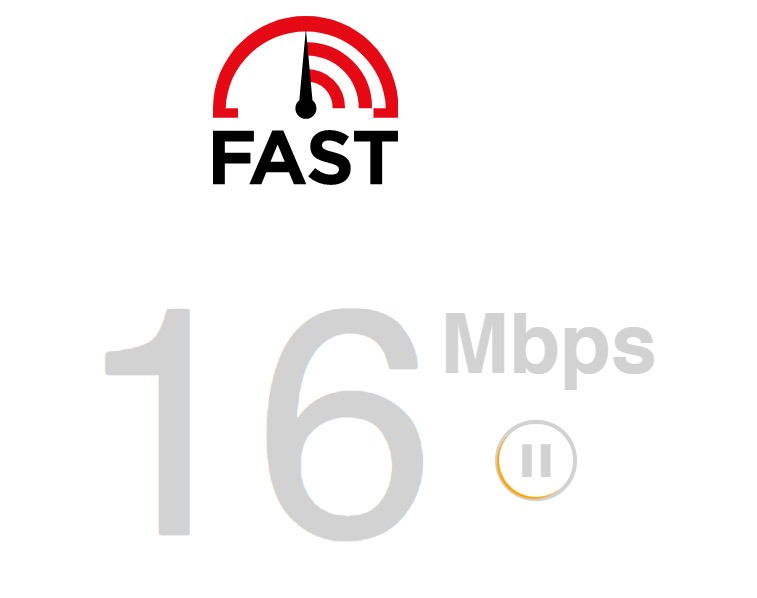
Si le test indique un problème avec votre connexion, redémarrez votre modem ou votre routeur pour rétablir le lien avec votre FAI. Débranchez le câble d’alimentation de votre routeur de la prise et attendez 5 à 10 secondes avant de le rebrancher.

Une fois terminé, relancez le test pour vérifier si le problème est résolu. Contactez votre fournisseur si vous continuez à rencontrer des problèmes avec votre réseau et demandez-lui de réparer son service.
5. Évitez les demandes de spam.
Étant donné que des millions d’utilisateurs utilisent ChatGPT, la plateforme peut devenir instable de temps en temps. Pour éviter les problèmes, évitez de spammer des requêtes ou des demandes au chatbot car cela peut déclencher le message d’erreur.
Attendez que le bot ait fini de répondre à une requête avant d’en envoyer une autre.
Connexe : Comment corriger l’erreur d’expiration de la demande sur ChatGPT
6. Effacer les données de navigation.
Effacer vos données de navigation peut également aider à éviter l’erreur”Une erreur s’est produite lors de la génération d’une réponse”sur ChatGPT. Cela devrait également accélérer les performances de votre navigateur.
Voici ce que vous devez faire :
Sur votre navigateur, cliquez sur Plus d’optionsdans le coin supérieur droit. Ensuite, choisissez Paramètres et cliquez sur Confidentialité et sécurité. Cliquez ensuite sur Effacer les données de navigation. Modifiez la Plage horaire sur Tout le temps. Inclure les caches et les cookies dans le processus en cochant toutes les cases. Enfin, cliquez sur Effacer les données pour commencer. 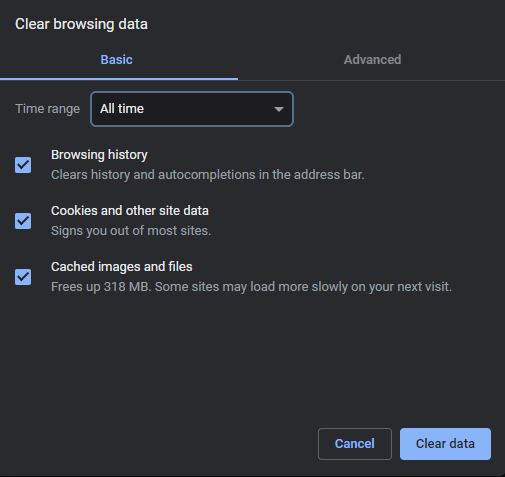
Une fois terminé, reconnectez-vous à votre compte ChatGPT et vérifiez si le problème est résolu.
7. Supprimez la conversation et redémarrez.
Si vous rencontrez toujours le message d’erreur, vous pouvez essayer de supprimer la conversation où l’erreur est apparue. Cela devrait effacer votre historique de chat avec l’IA.
Suivez les étapes ci-dessous pour supprimer votre conversation :
Sur ChatGPT, ouvrez la conversation que vous souhaitez supprimer. Maintenant, cliquez sur l’icône Corbeille à côté de la conversation. Cliquez sur l’icône Vérifier pour confirmer votre action. 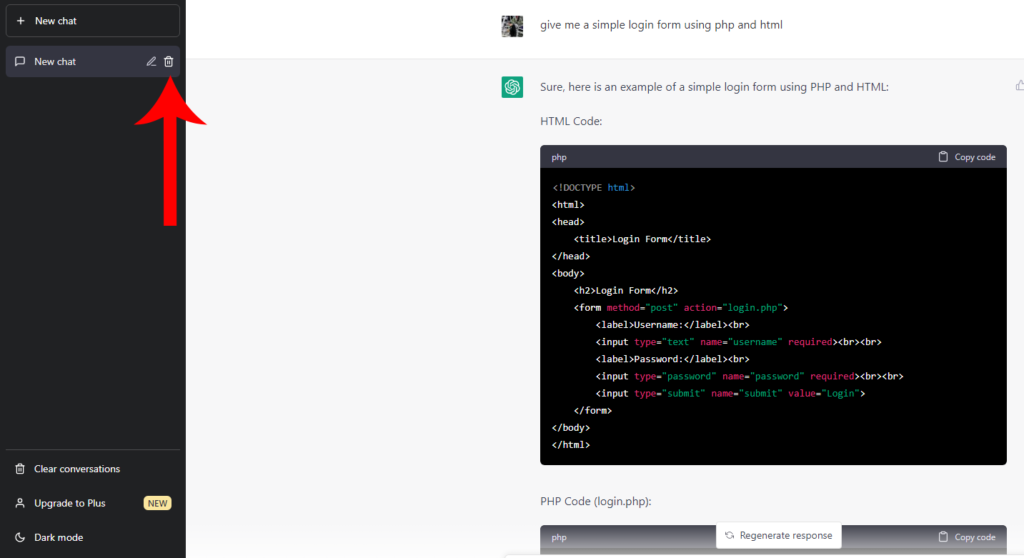
Démarrez ensuite une nouvelle conversation avec le chatbot et voyez si vous rencontrerez toujours l’erreur”il y a eu une erreur générant une réponse”sur ChatGPT.
8. Attendez-le.
Il peut y avoir un grand nombre d’utilisateurs utilisant ChatGPT, et la plate-forme ne peut tout simplement pas répondre à la demande. Si tel est le cas, vous pouvez réessayer d’utiliser le chatbot après quelques minutes ou quelques heures et voir si la même erreur se produit.
Nous suggérons également d’utiliser le service pendant les heures creuses, généralement la nuit.
9. Désactivez les extensions de navigateur.
Les extensions de navigateur sont des outils tiers qui fournissent des fonctionnalités supplémentaires à votre navigateur. Cependant, toutes les extensions ne sont pas optimisées et pourraient causer des problèmes avec les sites Web que vous visitez. Si vous rencontrez des messages d’erreur en utilisant ChatGPT, essayez de désactiver vos extensions.
Consultez le guide ci-dessous pour désactiver vos extensions :
Commencez par ouvrir votre navigateur préféré. Accédez à Paramètres et accédez à la page Extensions . Désactivez toutes vos extensions et redémarrez votre navigateur. 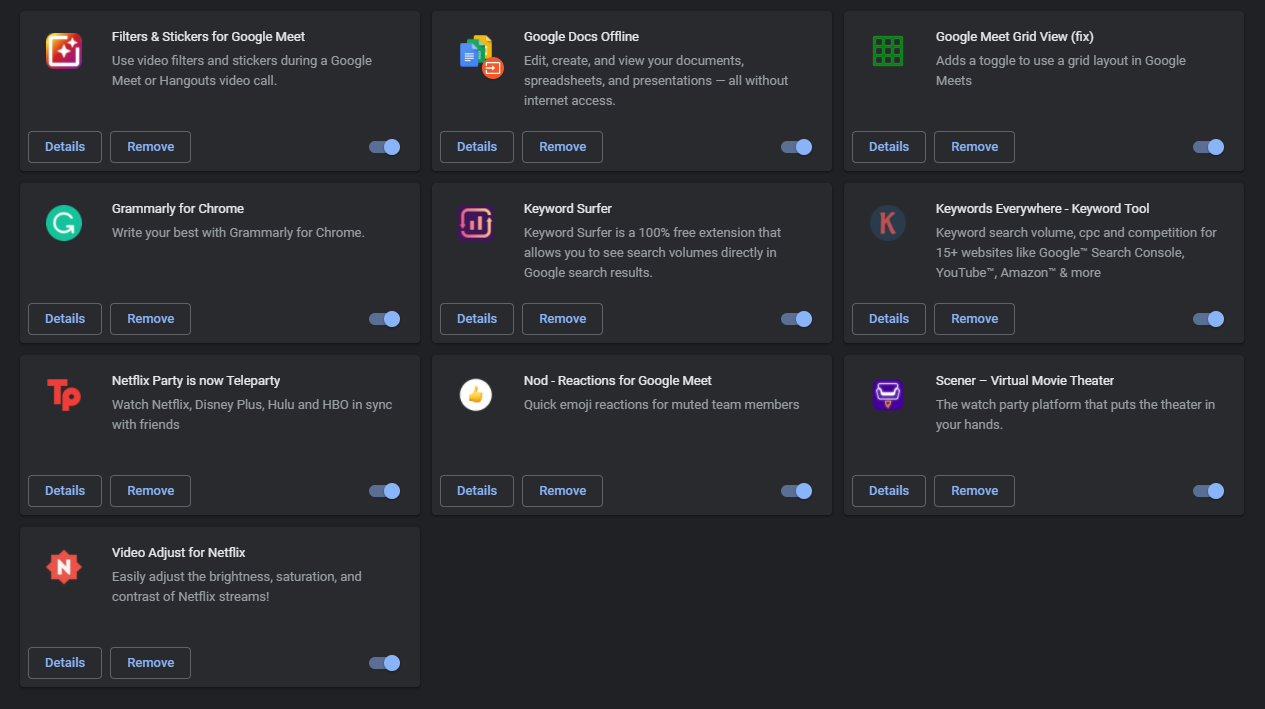
Retournez à ChatGPT pour vérifier si le message d’erreur persiste.
Connexe : Comment obtenir le code source de n’importe quelle extension Google Chrome
Si aucune des solutions ci-dessus n’a fonctionné, la dernière chose que vous pouvez faire est de signaler le problème à l’équipe de ChatGPT.
Allez sur la page d’assistance d’OpenAI et soumettez un ticket concernant le problème que vous avez vécu sur la plateforme. Si possible, fournissez une capture d’écran de l’erreur pour aider leur équipe à résoudre le problème plus rapidement.
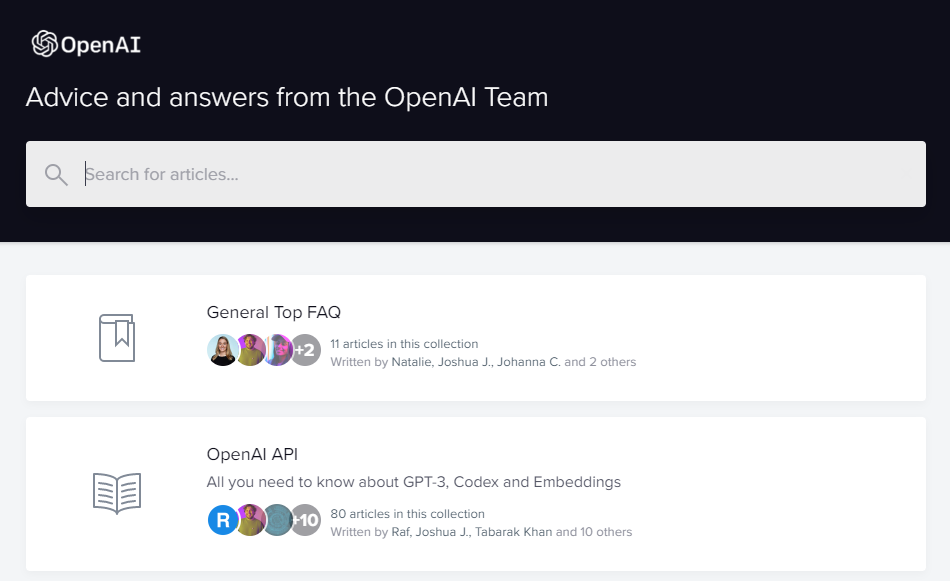
Cela met fin à notre guide sur la façon de corriger l’erreur”Une erreur s’est produite lors de la génération d’une réponse”sur ChatGPT. Si vous avez d’autres préoccupations, veuillez commenter ci-dessous, et nous serons là pour vous aider.
Si ce guide vous a aidé, merci de le partager.